| 截图工具eSearch,集OCR、搜图、翻译、取色、截屏录屏于一身的电脑软件 | 您所在的位置:网站首页 › mac电脑识别文字工具 › 截图工具eSearch,集OCR、搜图、翻译、取色、截屏录屏于一身的电脑软件 |
截图工具eSearch,集OCR、搜图、翻译、取色、截屏录屏于一身的电脑软件
|
eSearch是一款集OCR(文字识别)、以图搜图、QR二维码识别、图像编辑、贴图、录屏、长截屏、取色、搜索、翻译为一体的截图软件,它是在GitHub上开源免费跨平台的,支持Windows、Mac、Linux三大平台,4月份目前最新版是1.10,首先来看软件的主界面和编辑菜单  eSearch软件主界面和编辑菜单 eSearch软件主界面和编辑菜单eSearch各个功能的设置界面  eSearch设置界面 eSearch设置界面软件的使用非常简单,同时按住“Alt+C”调出软件截图的主界面,然后把鼠标放在相应的按钮上,就会有显示各个按钮的作用。  eSearch工具条OCR文字识别 eSearch工具条OCR文字识别支持离线OCR和在线OCR 离线OCR支持det模型、rec模型、字典,不需网络,在本地直接可以识别,由于离线包体积庞大,需要在软件内下载导入 在线OCR支持百度和有道识别,需要去官网申请开发者密钥,免费申请使用的,要先注册账号→百度智能云OCR识别申请通道及申请方法 申请完填入 API Key 和 Secret Key 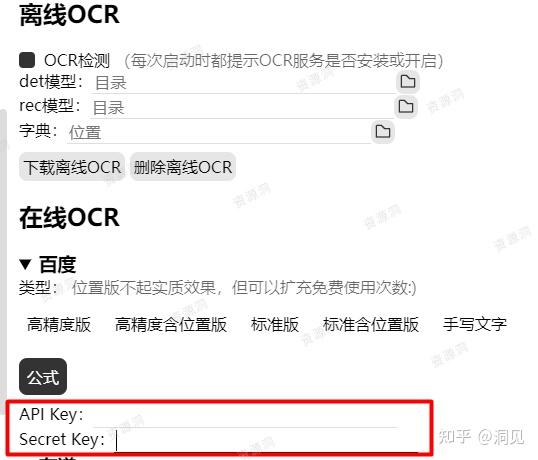 eSearch OCR识别key填写文字翻译 eSearch OCR识别key填写文字翻译识别出文字同时支持翻译,或者将想要翻译的文字写入编辑框,点击翻译按钮,除了google和翻译树不能正常使用外,其余4种翻译引擎均可调起! 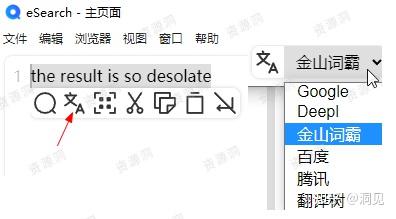 eSearch文本翻译QR二维码识别 eSearch文本翻译QR二维码识别按住Alt+C,调出工具按钮界面,出现“十字准心”,选中需要识别的二维码区域,即可识别出二维码背后要跳转的链接,如下图,识别一个公众号二维码(跳转到微信下载)和一个网站二维码(跳转网站的网址),最后复制或内置搜索链接地址,就知道扫了二维码要跳转去哪了,类似于浏览器的二维码扫描功能 图像编辑以下图为例,随意选一张图片测试,选中需要识别的图片区域,点击图像编辑按钮,右侧展开画笔可以画各种线条、橡皮擦、圆形、矩形框、多边形(画多边形会自动闭合)等几何图形,可以选择画的颜色,选两种颜色(上面为填充颜色,下面为边框颜色,默认聚焦填充颜色)混合,输入文字,调整大小,支持滤镜调整,效果可以叠加。若编辑错误,可以框选出现四个角的区域按delete删除。最后导出保存。 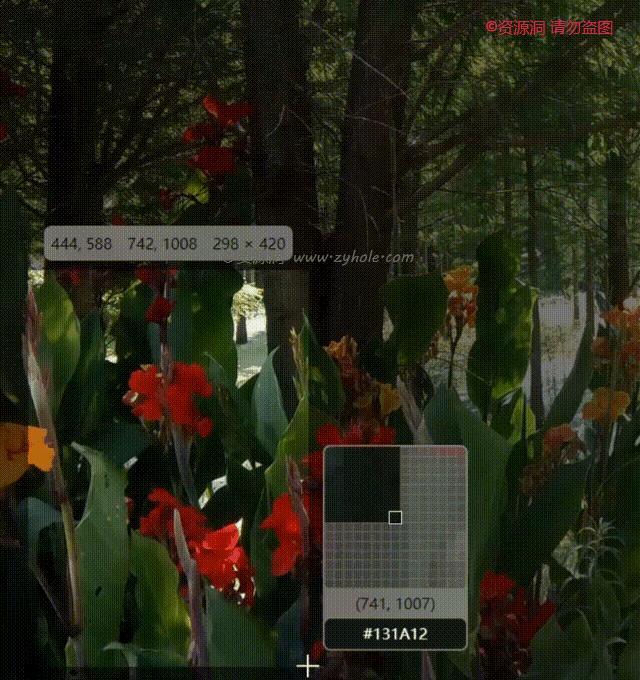 eSearch图像编辑画笔工具取色 eSearch图像编辑画笔工具取色如上图,鼠标在移动的过程中,鼠标指过的地方会显示不同的颜色代码。支持的颜色代码格式有: HEX、RGB、HSL、HSV和CMYK格式,可以在设置中选择。 贴图类似于Snipaste的贴图功能,在这里叫“放在屏幕上”,由于快捷键冲突,就不好演示动画了。可以调整贴图的不透明度,按住鼠标滚轮可以缩放贴图的大小, 贴图放置乱了可以归位到原窗口的开始位置 录屏点击录屏按钮直接录,也可以选择录制区域,可以设置录屏的倒计时时长以及视频的比特率  eSearch录屏设置长截屏 eSearch录屏设置长截屏鼠标矩形框选中要截屏的区域,画出部分矩形,然后鼠标滑动让剩下的画面都出现在截屏的区域里,直到要截图的结束,点击红色的按钮会停止截图,点按保存按钮,此时生成长图,等待跳出你要选择的保存格式的按钮,提供三种格式png/jpg/svg选择保存的路径,长图就截好了。  eSearch长截屏操作以图搜图 eSearch长截屏操作以图搜图如果想追溯某张图片的源头,或者想找相似图片,截取图片区域,点击“以图搜图”按钮,软件会默认调用百度识图(https://graph.baidu.com/pcpage/index?tpl_from=pc)的“识图”功能,在软件内会直接打开浏览器找到相似图片 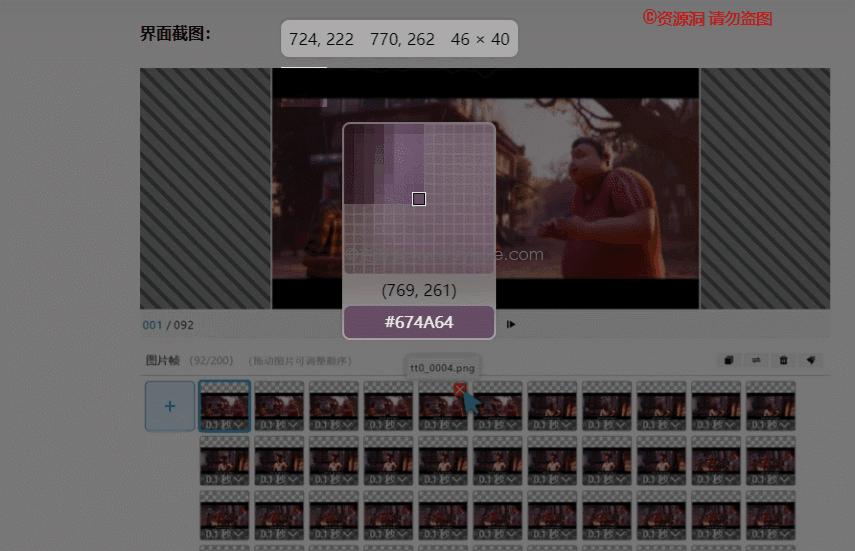 eSearch以图搜图操作划词搜索 eSearch以图搜图操作划词搜索在阅读过程中,遇到想了解某些词句的相关内容,可以先选中该文字,按住“ALT+C”,软件会立马调起百度搜索的内容。  eSearch划词搜索演示操作 eSearch划词搜索演示操作更多功能可自行体验,软件内置了详细的帮助教程,搜索【资源洞】获取更多实用干货! 获取地址:eSearch截屏/文字识别搜索工具,集OCR、搜图、翻译、取色、截屏录屏于一身的电脑软件 |
【本文地址】